Как подключить USB-флешку к магнитоле с операционной системой Android

Андроид магнитолы предлагают массу возможностей для развлечений и удобства в автомобиле. Одна из таких возможностей — подключение флешки для прослушивания музыки, просмотра видео и прочих файлов. Это отличное решение для тех, кто хочет иметь доступ к своей медиатеке в любой момент.
Для подключения флешки к андроид магнитоле вам понадобятся некоторые простые инструменты и немного времени. В первую очередь, убедитесь, что ваша магнитола имеет USB-порт или порт для подключения внешних устройств. В большинстве случаев такой порт есть на передней панели магнитолы или на задней стороне.
Когда вы нашли USB-порт на магнитоле, возьмите флешку, которую вы хотите подключить, и вставьте ее в порт. Обратите внимание на то, что некоторые магнитолы имеют соответствующую кнопку или переключатель для выбора входного сигнала — USB или другие источники. Если такая кнопка есть, убедитесь, что она установлена в положение USB.
Обзор андроид магнитол
Главное преимущество андроид магнитол заключается в том, что они позволяют использовать все возможности операционной системы Android прямо в автомобиле. Пользователи могут скачивать и устанавливать различные приложения из Google Play Market, слушать музыку, просматривать видео и использовать другие функции, доступные на смартфонах и планшетах на базе Android.
Андроид магнитолы также обладают богатыми возможностями в области подключения внешних устройств. На таких магнитолах есть различные входы и выходы, такие как USB, microSD, AUX, Bluetooth и другие, что позволяет подключать различные устройства, такие как флешки, смартфоны, планшеты, камеры заднего вида, караоке-системы и другие.
Другим важным аспектом андроид магнитол является их поддержка различных форматов аудио и видео файлов. Благодаря встроенным декодерам и плеерам, многие андроид магнитолы способны воспроизводить файлы в форматах MP3, WMA, FLAC, AVI, MP4, MKV и других, что делает использование мультимедийных функций более удобным и разнообразным.
Выбор флешки для подключения
Правильный выбор флешки для подключения к андроид магнитоле играет важную роль в обеспечении стабильной работы и эффективной передачи данных. Во время выбора необходимо учитывать следующие факторы:
1. Объем памяти
Один из наиболее важных факторов выбора флешки — это ее объем памяти. Определитесь с тем, сколько данных вы планируете хранить на флешке и выберите емкость в соответствии с вашими потребностями. Обычно доступны флешки в диапазоне от 8 ГБ до 256 ГБ, но выбор зависит от ваших потребностей.
2. Скорость передачи данных
Скорость передачи данных на флешке является еще одним важным фактором. Обратите внимание на классификацию скорости флешек. Она обозначается цифрами соответствующей классу (например, класс 10), где более высокое число обозначает более высокую скорость передачи данных.
3. Тип флешки
Тип флешки тоже важен для подключения к андроид магнитоле. Наиболее распространенные типы — USB-флешки и microSD-карты. Убедитесь, что ваша магнитола поддерживает выбранный вами тип флешки.
Кроме этого, имейте в виду, что флешка должна быть в формате FAT32 или exFAT, чтобы быть совместимой с андроид магнитолой. Также для подключения флешки потребуется использование USB-переходника, особенно если ваша магнитола не имеет стандартного USB-порта. Долгой жизни вашей флешки!
| Фактор выбора | Рекомендации |
|---|---|
| Объем памяти | Определитесь с количеством данных и выберите флешку с подходящей емкостью. |
| Скорость передачи данных | Учтите скорость флешки, выбирая более высокий класс для более быстрой передачи данных. |
| Тип флешки | Проверьте, что ваша магнитола поддерживает выбранный тип флешки (USB или microSD). |
| Формат флешки | Убедитесь, что флешка отформатирована в FAT32 или exFAT. |
| Кабель и переходник | Подберите соответствующий USB-кабель или переходник для подключения флешки к магнитоле. |
Подготовка флешки к подключению
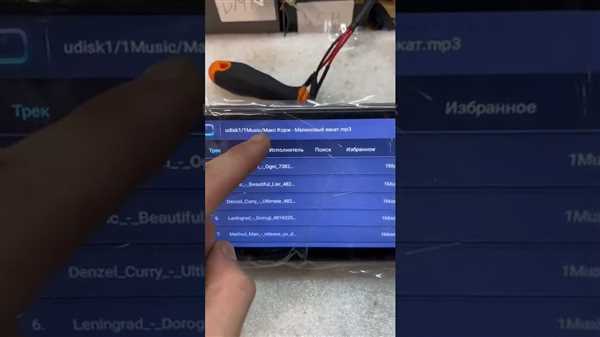
Для успешного подключения флешки к андроид магнитоле необходимо выполнить несколько подготовительных шагов. В этом разделе мы расскажем вам, как правильно подготовить флешку к подключению и избежать проблем в будущем.
1. Проверьте совместимость
Перед тем, как подключать флешку к андроид магнитоле, убедитесь, что ваша магнитола поддерживает работу с флешками. Обычно это указывается в спецификациях устройства или в инструкции по эксплуатации. Также, обратите внимание на максимальный объем флешки, который поддерживает ваша магнитола.
2. Форматируйте флешку
Чтобы гарантировать надежную работу флешки с андроид магнитолой, рекомендуется отформатировать флешку в файловую систему FAT32 или exFAT. Это предотвратит возможные конфликты и ошибки во время работы.
Вы можете отформатировать флешку на компьютере с помощью стандартного инструмента форматирования дисков вашей операционной системы. Обратите внимание, что форматирование стирает все данные с флешки, поэтому перед началом процесса обязательно сделайте резервную копию важной информации.
Подключение флешки к андроид магнитоле
Шаг 1: Проверьте совместимость
Перед подключением флешки к андроид магнитоле, убедитесь, что ваше устройство поддерживает USB-подключение. Обычно андроид магнитолы оснащены USB-портами, которые могут использоваться для подключения флешки.
Шаг 2: Подключение флешки
Вставьте флешку в свободный USB-порт андроид магнитолы. Обычно USB-порты находятся на передней или задней панели устройства.
Примечание: Убедитесь, что флешка вставлена правильно, иначе она может не распознаться.
Шаг 3: Открытие файлов на флешке
После подключения флешки, андроид магнитола автоматически распознает ее и отобразит список доступных файлов. Вы сможете найти и открыть нужный файл с музыкой, видео или фотографией.
Получайте удовольствие от использования флешки на вашей андроид магнитоле!
Настройка андроид магнитолы для работы с флешкой
Для того чтобы подключить флешку к андроид магнитоле, необходимо выполнить некоторые настройки:
1. Убедитесь, что ваша магнитола поддерживает подключение флешек. Обычно это указывается в технических характеристиках устройства.
2. Вставьте флешку в USB-порт магнитолы. Обычно порт находится на передней или задней панели устройства.
3. Перейдите в меню настройки магнитолы. Обычно для этого нужно нажать на иконку на главном экране или воспользоваться кнопкой «Настройки» на панели управления.
4. В меню настройки найдите раздел «Подключение и хранение» или «Устройства подключения».
5. Внутри раздела «Подключение и хранение» найдите опцию «USB устройства» или «Устройства хранения».
6. Включите опцию «USB устройства» или «Устройства хранения».
7. После включения опции, магнитола должна обнаружить подключенную флешку. Обычно этот процесс происходит автоматически.
8. После успешного обнаружения флешки, вы сможете использовать ее для воспроизведения музыки, видео или просмотра фотографий с помощью приложений медиаплеера на магнитоле.
Теперь ваша андроид магнитола готова к работе с флешкой. Наслаждайтесь своими любимыми медиафайлами прямо из вашего автомобиля!
Передача и воспроизведение файлов с флешки
Андроид магнитола предоставляет удобную возможность подключения флешки для передачи и воспроизведения файлов. Это особенно удобно, если у вас есть музыка, видео или фотографии, которые вы хотите воспроизвести на магнитоле во время поездки.
Для начала, убедитесь, что ваша флешка имеет свободное место для хранения файлов и что она отформатирована в формате FAT32 или NTFS, так как андроид магнитола поддерживает эти форматы.
Затем вставьте флешку в USB-порт андроид магнитолы. Обычно порт находится на передней или задней панели магнитолы. После вставки флешки, магнитола автоматически обнаружит ее присутствие и отобразит список файлов и папок, находящихся на флешке.
Чтобы перенести файлы с флешки на магнитолу, выберите нужные файлы или папки и скопируйте их на встроенную память магнитолы или на карту памяти, если она у вас установлена. Вы также можете создать новую папку на магнитоле и перенести файлы в нее для более удобного хранения.
Чтобы воспроизвести файлы с флешки на магнитоле, выберите нужный файл или папку и нажмите на него. Магнитола автоматически запустит соответствующее приложение для воспроизведения, например, музыкальное приложение для аудиофайлов или видеоплеер для видеофайлов.
Если ваша флешка содержит много файлов, вы можете воспользоваться функцией поиска на магнитоле для быстрого нахождения нужного файла. Просто введите название файла или часть названия, и магнитола отобразит результаты поиска.
Важные моменты:
— Перед подключением флешки к андроид магнитоле, убедитесь, что магнитола включена и подключена к источнику питания.
— Перед извлечением флешки из магнитолы, убедитесь, что не происходит передача файлов или воспроизведение файлов с флешки, чтобы избежать потери данных и повреждения файлов.
— Если магнитола не обнаруживает флешку, попробуйте вставить ее в другой USB-порт или проверьте, поддерживает ли магнитола вашу флешку.
— Убедитесь, что файлы на флешке совместимы с приложениями воспроизведения на андроид магнитоле. Некоторые форматы файлов могут не поддерживаться.
Работа с различными форматами файлов на флешке
Подключение флешки к андроид магнитоле позволяет воспроизводить различные форматы файлов, включая аудио и видео. Важно знать поддерживаемые форматы файлов магнитолой, чтобы быть уверенным, что можно без проблем воспроизводить любые файлы с флешки.
Поддерживаемые аудио форматы
Андроид магнитолы обычно поддерживают следующие аудио форматы:
- MP3: самый распространенный аудио формат, поддерживается практически всеми магнитолами.
- WAV: без потерь формат для хранения аудио данных, занимает больше места на флешке.
- WMA: формат, разработанный компанией Microsoft, поддерживается некоторыми магнитолами.
- FLAC: аудио формат без потерь, обеспечивает высокое качество звука, но занимает больше места.
Поддерживаемые видео форматы
Андроид магнитолы обычно поддерживают следующие видео форматы:
- MP4: наиболее распространенный формат для видео файлов, поддерживается практически всеми магнитолами.
- AVI: формат, разработанный компанией Microsoft, поддерживается некоторыми магнитолами.
- MKV: формат, поддерживающий высокое разрешение видео и много различных аудио и видео потоков.
- WMV: формат, разработанный компанией Microsoft, поддерживается некоторыми магнитолами.
Проверьте поддерживаемые форматы вашей андроид магнитолы, чтобы быть уверенным, что она может воспроизводить нужные вам файлы с флешки.
Безопасное извлечение флешки из андроид магнитолы
Когда вы закончили использование флешки на андроид магнитоле, очень важно извлечь ее правильным образом, чтобы избежать потери данных и возможных повреждений. Следуйте указанным ниже шагам, чтобы безопасно извлечь флешку из вашей андроид магнитолы.
Шаг 1: Остановите воспроизведение мультимедиа
Перед тем, как извлекать флешку, убедитесь, что все воспроизводимые файлы или приложения, связанные с флешкой, остановлены. Пауза или остановка воспроизведения мультимедиа поможет избежать потери данных и повреждений на флешке при ее извлечении.
Шаг 2: Закройте все приложения, связанные с флешкой
Обязательно закройте все приложения или окна, которые могут находиться в процессе работы с файлами на флешке. Это могут быть музыкальные плееры, фото- или видеопроигрыватели, файловые менеджеры и т. д. Закрытие этих приложений гарантирует, что ни одно из них не будет заблокировать доступ к флешке при ее извлечении.
Шаг 3: Используйте меню «Извлечь устройство»
В большинстве андроид магнитол есть функция «Извлечь устройство» или «Извлечь флешку». Обычно, она находится в основном меню или на рабочем столе. Когда вы нажимаете на эту функцию, система андроид убеждается, что все операции над флешкой завершены и устройство готово к безопасному извлечению. Затем, появляется сообщение о том, что флешку можно извлекать.
Шаг 4: Осторожно извлеките флешку
Когда появляется сообщение о возможности извлечения флешки, аккуратно отсоедините ее от андроид магнитолы. Постарайтесь не использовать силу и не допускайте падения флешки. Убедитесь, что вы полностью извлекли флешку перед тем, как закрыть отделение для флешки на магнитоле.
Соблюдение этих инструкций поможет избежать повреждений флешки и потери данных. Помните, что безопасное извлечение флешки является важной частью заботы о вашем устройстве.
Решение возможных проблем и ошибок при подключении флешки
Несмотря на простоту процесса подключения флешки к андроид магнитоле, иногда пользователи сталкиваются с определенными проблемами и ошибками. В этом разделе мы рассмотрим возможные проблемы и предложим способы их устранения.
| Проблема | Решение |
|---|---|
| Флешка не обнаруживается | 1. Убедитесь, что флешка правильно подключена к магнитоле и совместима с ее портом. |
| 2. Попробуйте подключить другую флешку для проверки, возможно, проблема в самой флешке. | |
| 3. Перезагрузите магнитолу и повторите попытку подключения флешки. | |
| Флешка обнаружена, но файлы не отображаются | 1. Убедитесь, что файлы на флешке находятся в поддерживаемом магнитолой формате, таком как MP3, WMA или WAV для аудиофайлов и MP4, AVI или MKV для видеофайлов. |
| 2. Проверьте, не повреждены ли файлы на флешке, попробуйте скопировать их на компьютер и проверить их работоспособность. | |
| Флешка отключается во время воспроизведения | 1. Убедитесь, что флешка полностью заряжена или подключена к источнику питания. |
| 2. Проверьте, нет ли повреждения или коррозии на разъеме флешки или порту магнитолы. | |
| 3. Возможно, настроены неправильные параметры воспроизведения, проверьте, что выбран правильный источник и формат воспроизведения на магнитоле. |
Если вы все еще сталкиваетесь с проблемами при подключении флешки к андроид магнитоле, рекомендуется обратиться к руководству пользователя магнитолы или связаться с производителем для получения дополнительной помощи и поддержки.